ついに「auビデオパス」が全キャリア対応になりましたね。
これまでauユーザーしか登録できなかったわけですが、これでドコモやソフトバンクユーザーでも「auビデオパス」が使えるようになったのです。
というわけで今回は「ドコモやソフトバンクのスマホからauビデオパスを登録する方法」をご紹介したいと思います。
実際試しに登録してみて、途中ひっかかる部分もありましたが、ぶじ無料登録することができました。
スムーズにいけば大体3分~5分程度で完了しますので、ぜひ「auビデオパスに登録してみよっかな?」とお考えの方は参考にしてみてください。
目次
「auビデオパス」登録に必要なもの【事前準備】
 ドコモやソフトバンクから「auビデオパス」に(無料)登録する場合、必ずクレジットカードが必要になってきます。
ドコモやソフトバンクから「auビデオパス」に(無料)登録する場合、必ずクレジットカードが必要になってきます。
登録をスムーズに完了させるためにも、事前に準備しておきましょう。
ちなみに登録は、スマホからでもPCからでもできますので、操作しやすい方で大丈夫ですよ。
ついに全キャリア対応【auビデオパス/¥562円(税抜)】
登録方法と手順【ドコモ・ソフトバンク】
 今回はドコモのスマホから「auビデオパス」に登録した様子を、画像付きで紹介していきます。
今回はドコモのスマホから「auビデオパス」に登録した様子を、画像付きで紹介していきます。
完了までの手順は、大きく分けて3ステップになります。
【STEP①】WowIDを新規登録
・メールアドレス入力
・確認コード入力
・パスワード設定
↓
【STEP②】見放題プランに加入
・お客様情報入力
・クレジットカード入力
↓
【STEP③】スマホ用アプリをインストール
・Google Playでインストール(無料)
※iPhoneの場合はApp Store
WowIDを新規登録【STEP①】
まずは【公式サイト⇒Wow!ID新規登録完了まで】の紹介です。
ドコモ・ソフトバンクではここからがスタートとなります。
・メールアドレス入力
・確認コード入力
・パスワード設定
① 公式サイトからバナーをタップ

公式サイトを開き、「ビデオパスを使ってみる」をタップします。
【公式サイトはこちら】
auビデオパス/初回30日間無料でお試し
② Wow!IDを新規登録
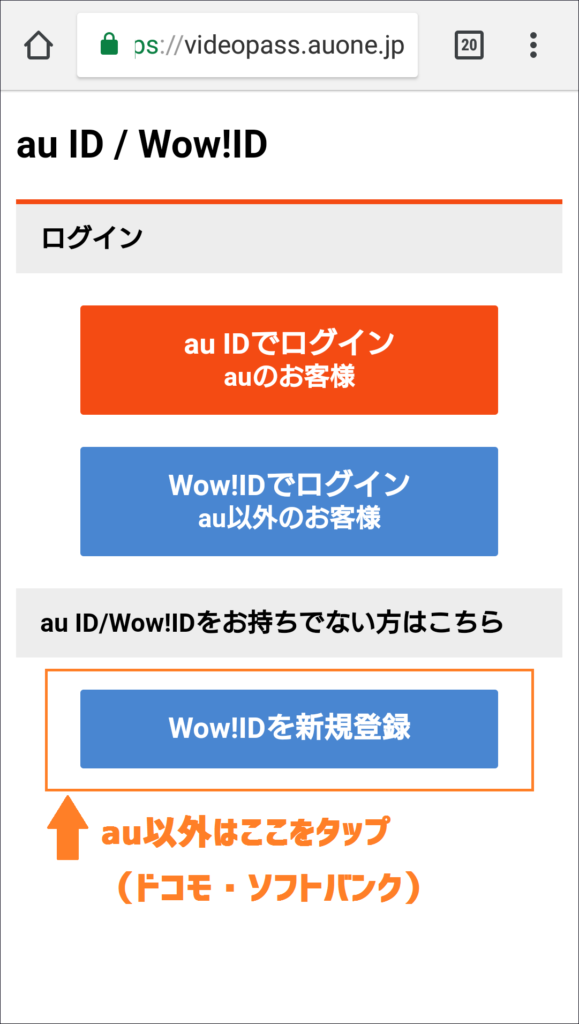
ドコモ・ソフトバンクユーザーは、「Wow!ID」を新規登録します。
③ メールアドレスを入力
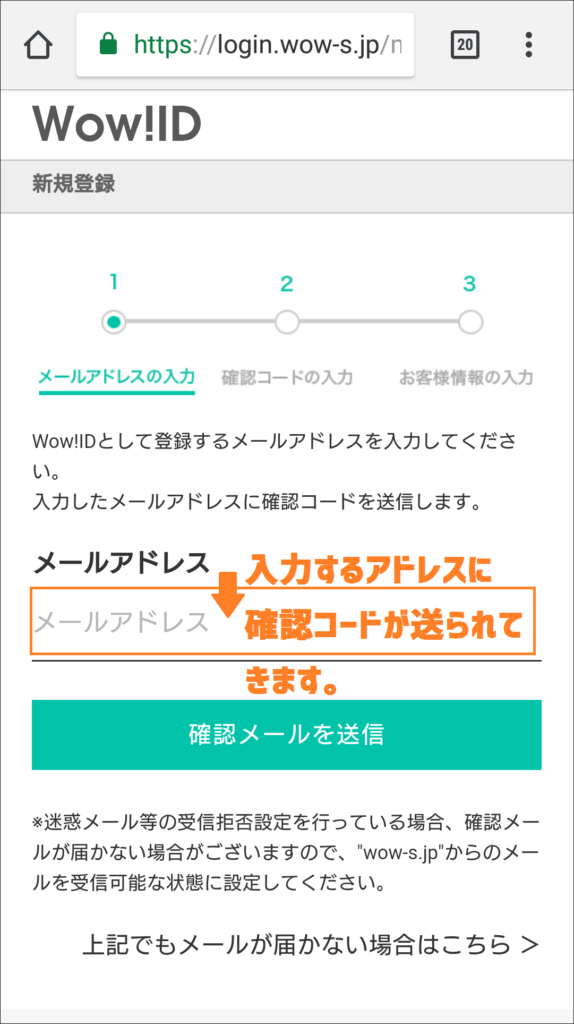
メールアドレスを入力します。
今回はPC用(〇〇.yahoo.co.jp)で登録しましたが、スマホ用(〇〇.docomo.co.jpなど)でもOKです。
メールを送信すると、確認コード(6桁の数字)が書いてありますのでメモっておきましょう。
④ 確認コードを入力
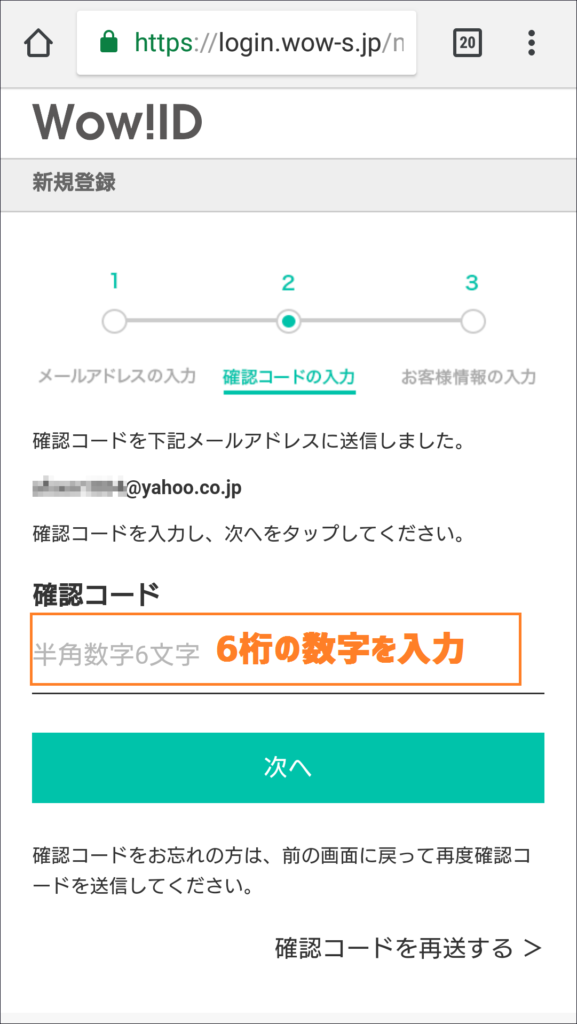
先程メールで送られてきた確認コードを入力し、「次へ」をタップしましょう。
⑤ パスワードを設定し、新規登録完了
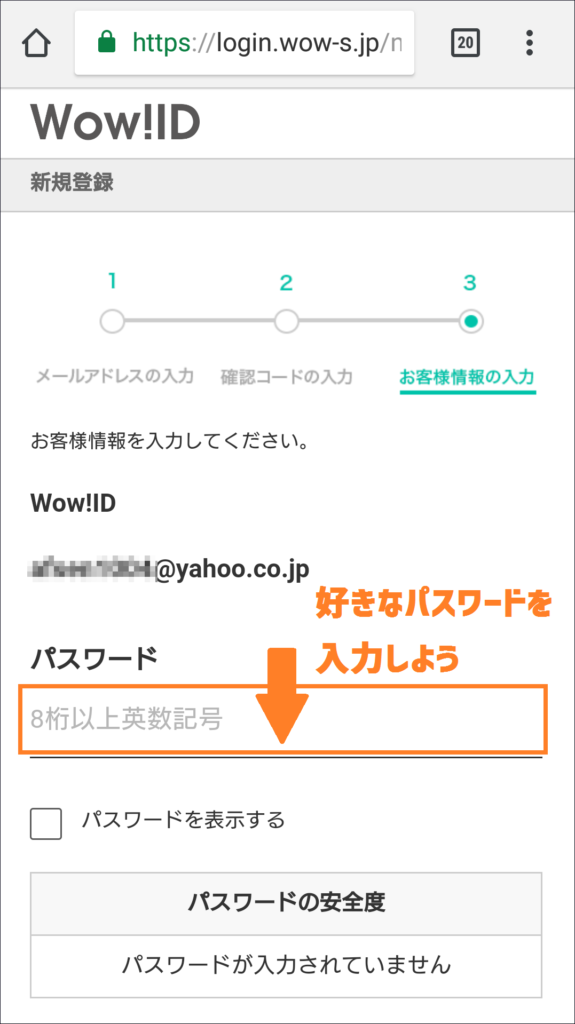
パスワードを決めます。(8桁以上の英数記号)
ちなみに、ログイン時に必要なIDは、先程のメールアドレスになります。
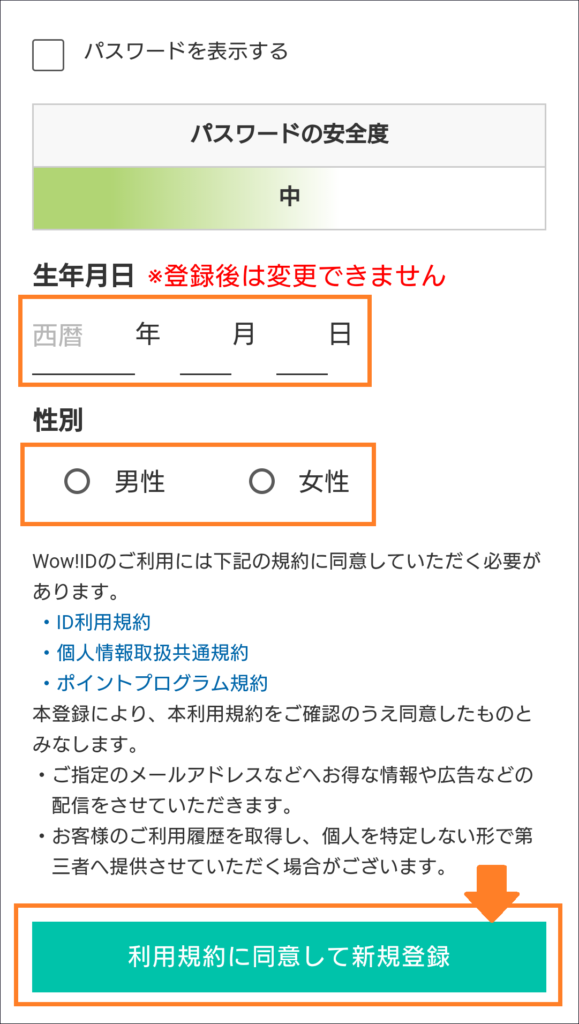
パスワードを決めたら、後は生年月日と性別を入力し、「利用規約に同意して新規登録」をタップすれば完了です。
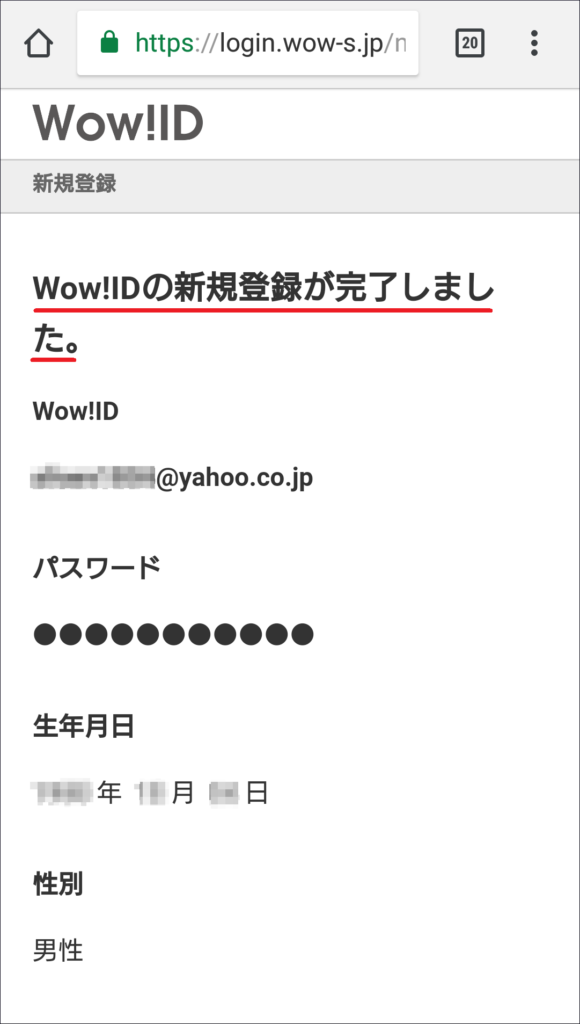
これでWow!IDの新規登録は完了です。
見放題プランに加入【STEP②】
サクサクっとWow!ID登録が終わったら、いよいよ「auビデオパス」の(無料)登録です。
・メールアドレス入力
・お客様情報入力
↓
・クレジットカード入力
さっきよりかは入力部分が多いですが、それでも1~2分程度で終わりますよ。
⑥ 見放題プランに加入する

Wow!IDの新規登録が完了すると、上のような画面に移行します。
ここからが「auビデオパス」の見放題プラン登録です。
「見放題プランに加入する」をタップし、次のページでは「同意する」をタップします。
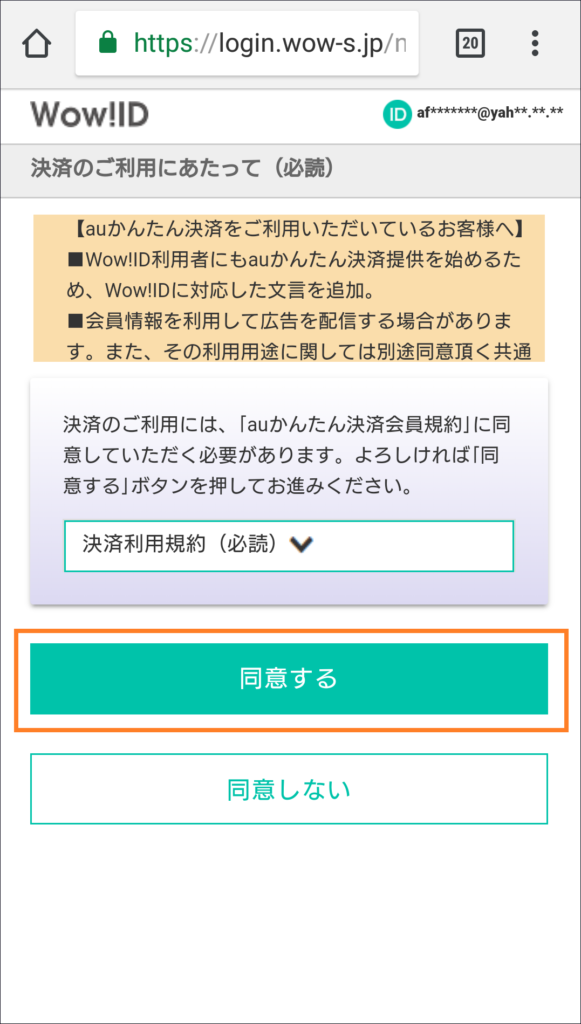
⑦ Wow!IDのパスワードを入力
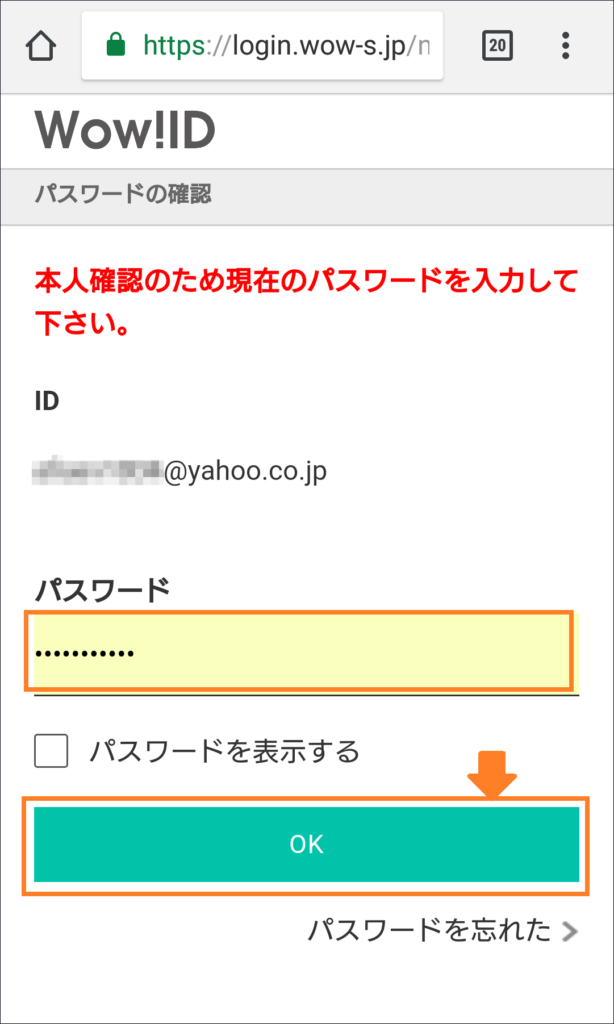
IDは自動的に入力されていますので、先程設定したパスワードを入力しましょう。
⑧ お客様情報を入力
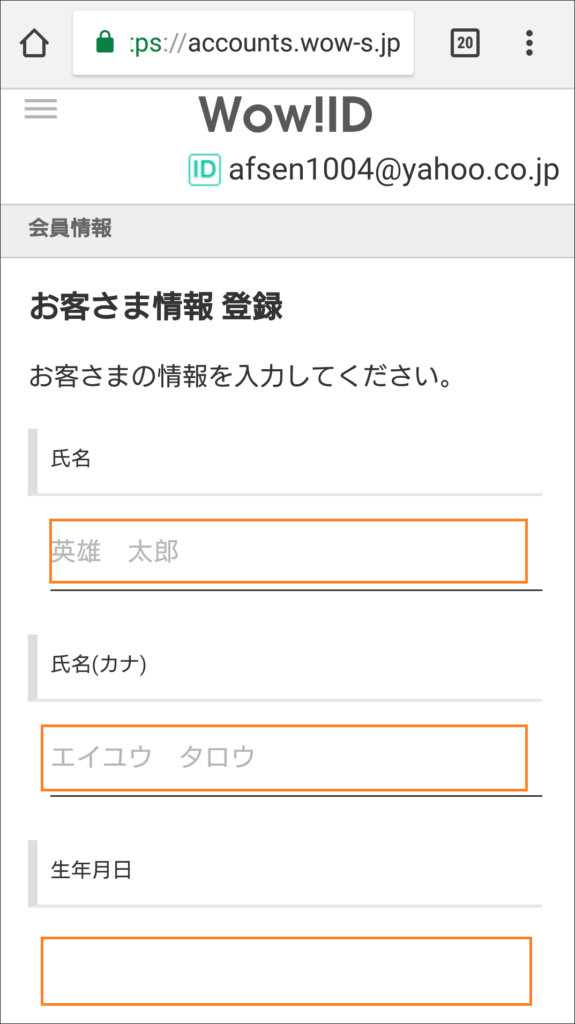
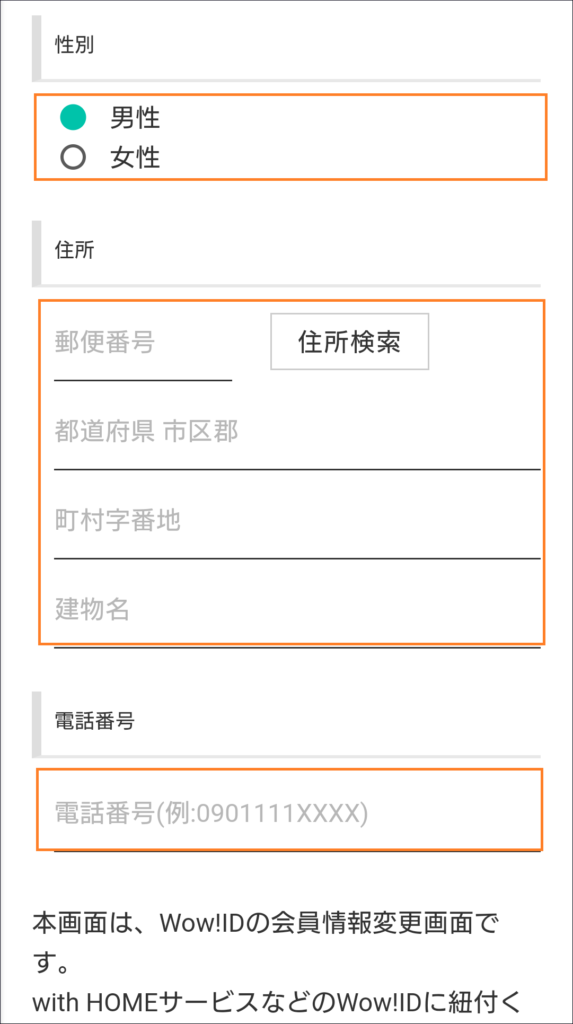
ここは説明いらないですよね?
⑨ クレジットカード情報を入力
最後にクレジットカードを入力して完了なのですが、唯一指が止まった瞬間がここ!
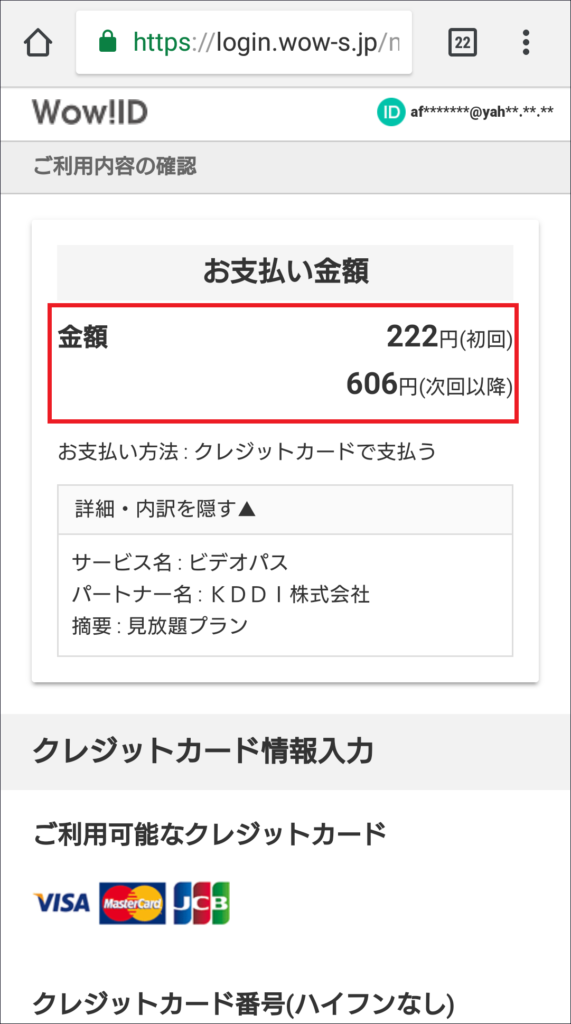
念の為「auビデオパス」に質問したところ、無料期間後の初回料金ということでした。
おそらく日割り計算でこの数字なのかな?と思いますが、この辺はあまり気にしなくてOKです。とりあえず無料期間内なら¥0円で使えますのでね。
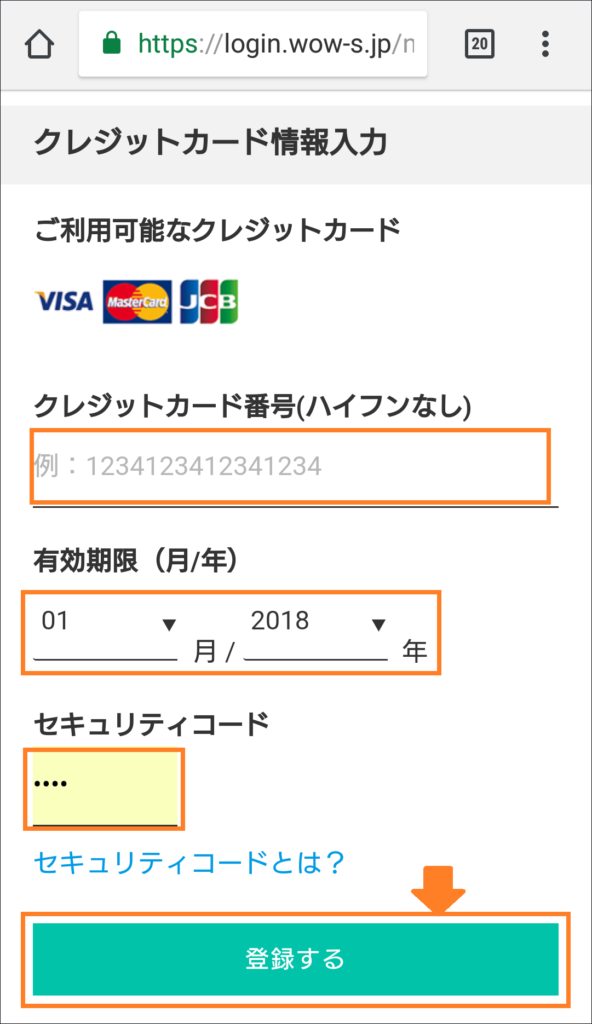
ちょっと話がずれてしまいましたが、クレジットカード情報を入力し、「登録する」をタップすれば完了となります。
⑩ 無料登録完了
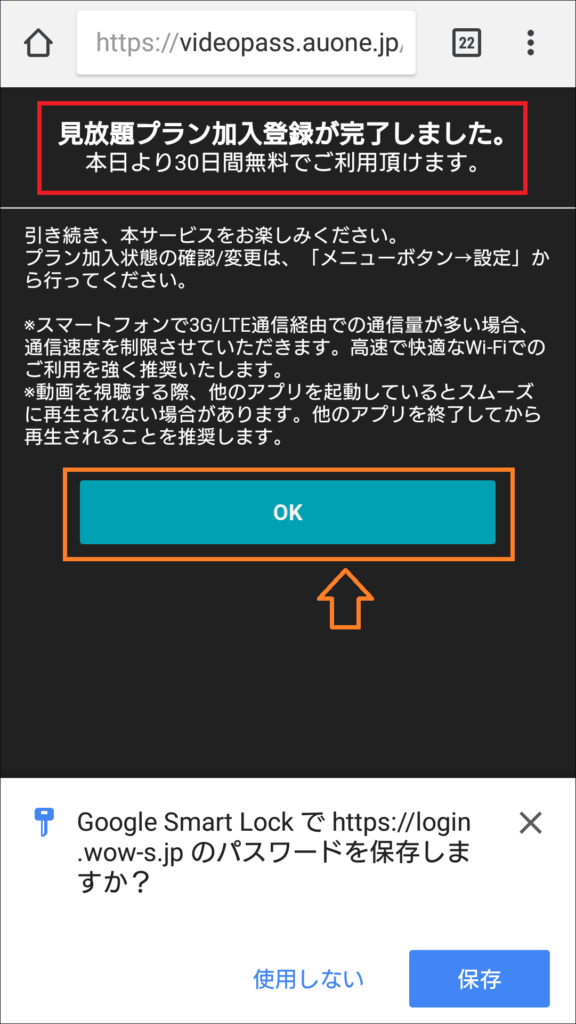
これで「auビデオパス」の無料登録は完了です。
ただし、これだけではスマホで「auビデオパス」を視聴することはできません。
「OK」をタップすると自動的に次のページへ移行しますので、ついでに視聴専用アプリをインストールしちゃいましょう。
スマホ用アプリをインストール【STEP③】
せっかくなので、この流れでスマホ用アプリをインストールしちゃいましょう。
・メールアドレス入力
・Google Playでインストール(無料)
※iPhoneの場合はApp Store
⑫ ビデオパスを使ってみる
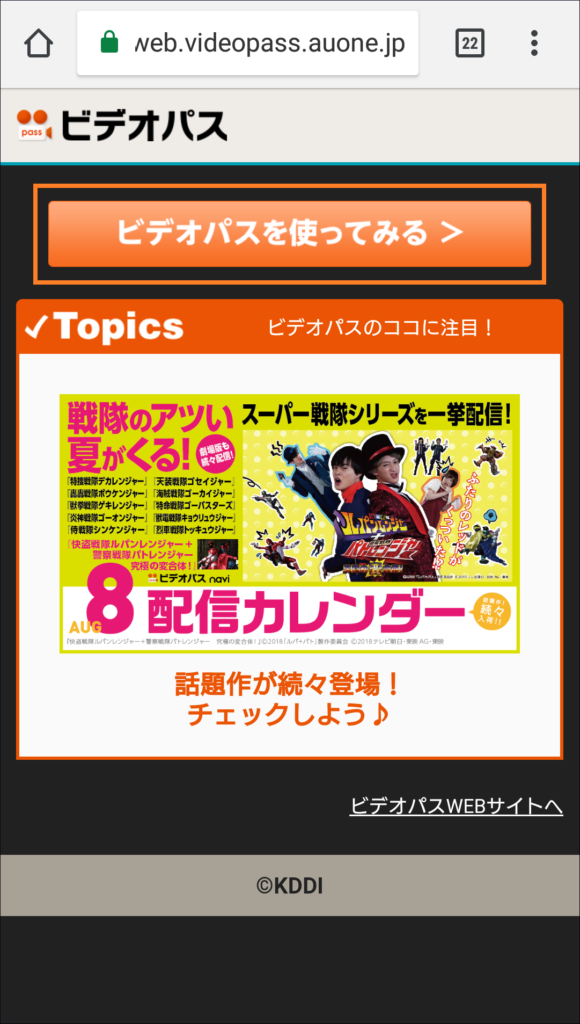
「ビデオパスを使ってみる」をタップすると、そのスマホに対応したアプリが表示されます。
⑬ ビデオパスをインストール
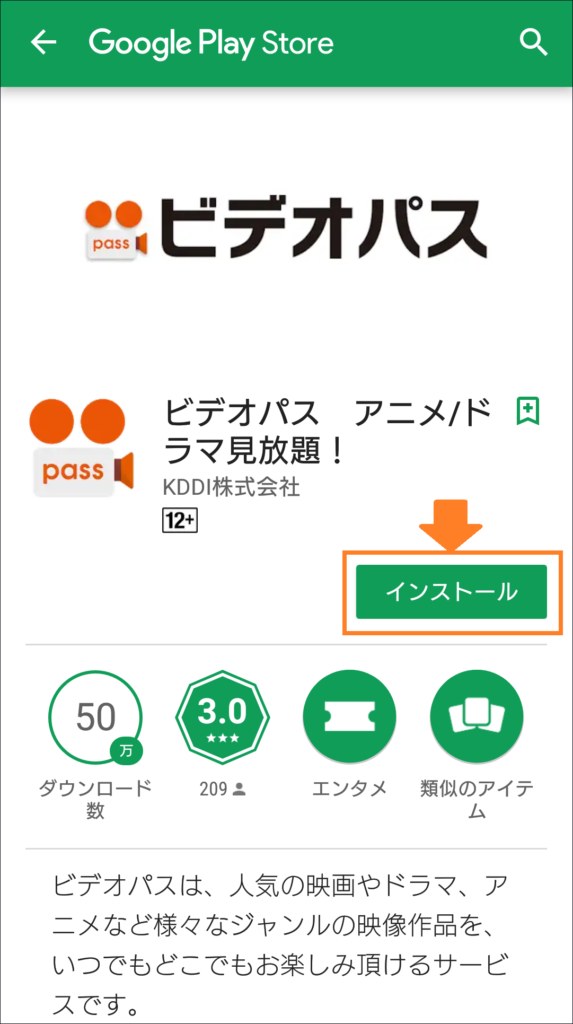
私のスマホはAndroidなので、Google Play Storeに移行しました。
後は「インストール」をタップすればスマホにアイコンが追加になり、そこから動画見放題生活が始まりますよ。
まとめ
今回は「ドコモ・ソフトバンクのスマホからauビデオパスの登録する方法」を紹介してきました。
これまでauユーザーしか登録できなかったわけですから、ドコモユーザーとしてはついに禁断の扉が開いたって感じですね笑。
「auビデオパス」は月額¥562(税抜)と料金的にも魅力ですし、なおかつ540円分相当のポイント(コイン)まで付いてきます。
これ、意外とお得度高いです。
しかもテレ朝ドラマの見逃し配信まで見放題なんですから、思った以上に好みだったりもするんですよね笑
無料お試し登録(30日間)でも¥540円分のポイントは付いてきますので、ぜひこの機会に「auビデオパス」を利用してみてはいかがでしょうか?
登録も簡単でしたし、そこそこ見放題作品も揃っていたのでオススメですよ。








